Wir verwenden Windows Firewall im hohen Sicherheitsmodus

- 790
- 165
- Robin Wollmann
Nicht jeder weiß, dass die gebaute -In -Firewall oder Windows Firewall es ermöglicht, erweiterte Netzwerkverbindungen für einen ausreichend leistungsstarken Schutz zu erstellen. Sie können die Regeln für den Zugriff auf das Internet für Programme, weiße Listen erstellen, den Datenverkehr für bestimmte Ports und IP-Adressen einschränken, ohne dass der Drittanbieter dafür stärker installiert wird.
Mit der Standard -FireMower -Schnittstelle können Sie die Grundregeln für öffentliche und private Netzwerke konfigurieren. Darüber hinaus können Sie die erweiterten Optionen für die Regeln konfigurieren, indem Sie die Firewall -Schnittstelle im Hochsicherheitsmodus einschalten. Diese Funktion ist in Windows 10, 8 (8) verfügbar.1) und Windows 7. Cm. Außerdem: So verbieten Sie das Internetzugangsprogramm.
Es gibt verschiedene Möglichkeiten, zu einer erweiterten Option überzugehen. Am einfachsten ist es, zum Bedienfeld zu gehen, die "Marke -Mäher von Windows" auszuwählen und dann im Menü links auf das Element "Zusätzliche Parameter" zu klicken.

Einrichten von Netzwerkprofilen in der Firewall
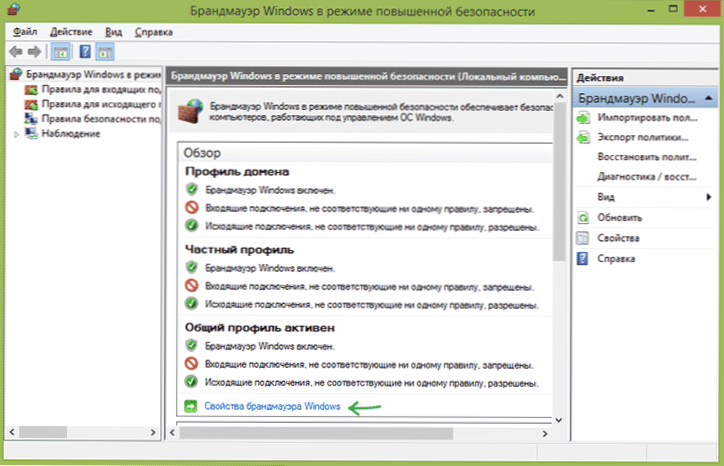
Windows Firewall verwendet drei verschiedene Netzwerkprofile:
- Domänenprofil - Für einen mit der Domäne verbundenen Computer.
- Privatprofil - Wird verwendet, um eine Verbindung zu einem privaten Netzwerk herzustellen, beispielsweise arbeiten oder zu Hause.
- Allgemeines Profil - Wird für Netzwerkverbindungen zu einem öffentlichen Netzwerk (Internet, öffentlicher Zugangspunkt WI -FI) verwendet.
Wenn das Netzwerk zum ersten Mal verbunden ist, bietet Windows Ihnen eine Wahl: ein öffentliches Netzwerk oder privat. Für verschiedene Netzwerke kann ein anderes Profil verwendet werden.
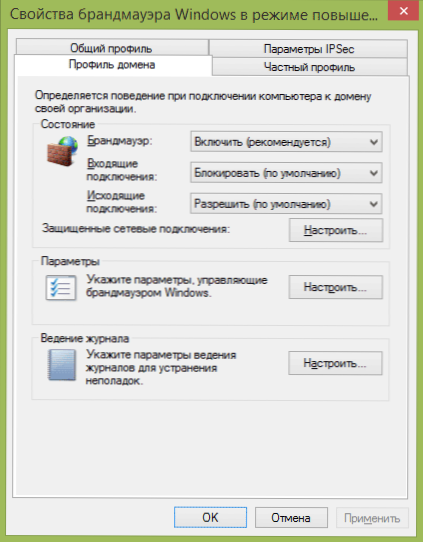
Klicken Sie auf "Eigenschaften der Windows -Firewall", um Profile zu konfigurieren, um die Eigenschaften der Windows -Firewall zu erhalten. Im öffnenden Dialogfeld können Sie die Grundregeln für jedes der Profile konfigurieren und Netzwerkverbindungen festlegen, für die diese oder die von ihnen verwendet werden. Ich stelle fest, dass wenn Sie ausgehende Verbindungen blockieren, dann beim Blockieren keine Benachrichtigungen über die Firewall angezeigt werden.
Schaffung von Regeln für eingehende und ausgehende Verbindungen
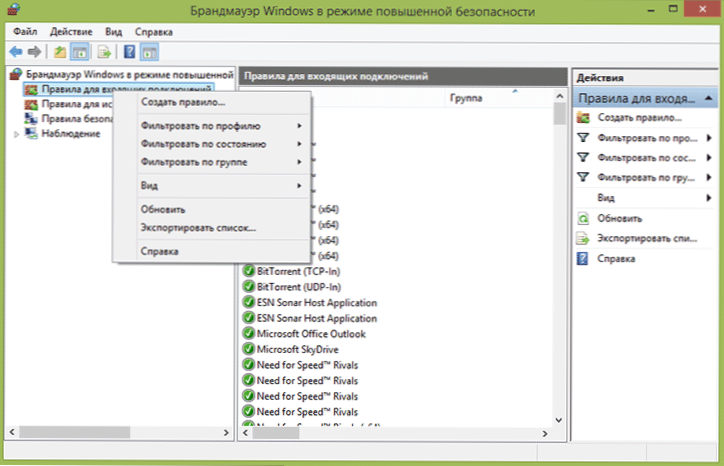
Um eine neue Regel für eingehende oder ausgehende Netzwerkverbindung in der Firewall zu erstellen, wählen Sie das entsprechende Element in der Liste links und klicken.
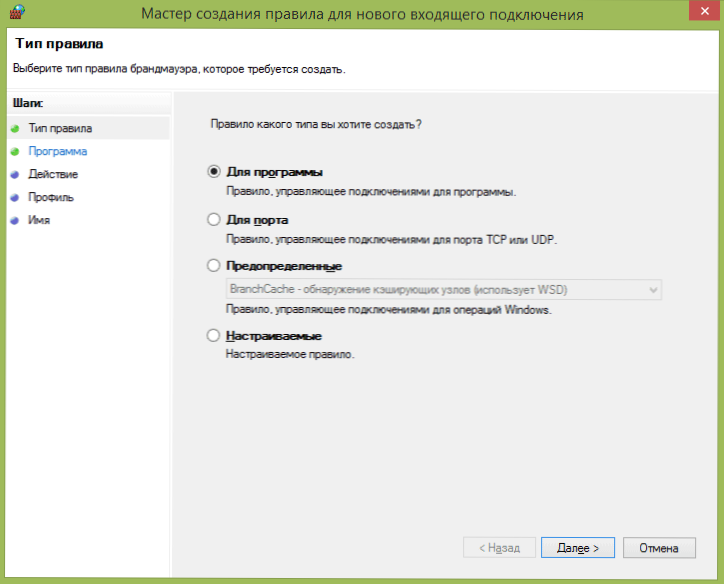
Ein Meister der Erstellung neuer Regeln, die in die folgenden Typen unterteilt sind, wird geöffnet:
- Für das Programm - ermöglicht es Ihnen, den Zugriff auf ein Netzwerk eines bestimmten Programms zu verbieten oder zu ermöglichen.
- Für den Hafen - ein Verbot oder eine Genehmigung für den Hafen, den Bereich der Ports oder das Protokoll.
- Vorbestimmt - Die Verwendung einer vorgegebenen Regel in Windows enthalten.
- Anpassbar - Flexible Einstellung einer Kombination aus Sperren oder Genehmigungen gemäß dem Programm, Port oder IP -Adresse.
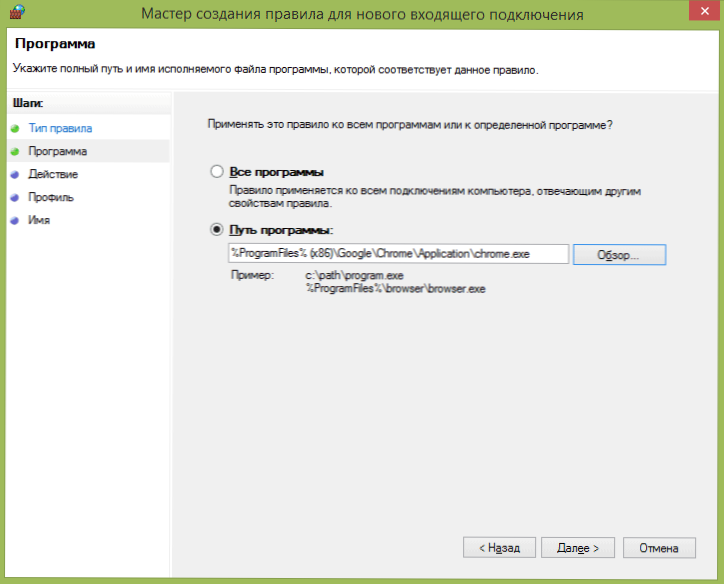
Versuchen wir beispielsweise, beispielsweise eine Regel für das Programm für den Google Chrome -Browser zu erstellen. Nachdem der Meister ein "für das Programm" ausgewählt hat, muss er den Pfad zum Browser angeben (es gibt auch die Möglichkeit, ausnahmslos eine Regel für alle Programme zu erstellen).
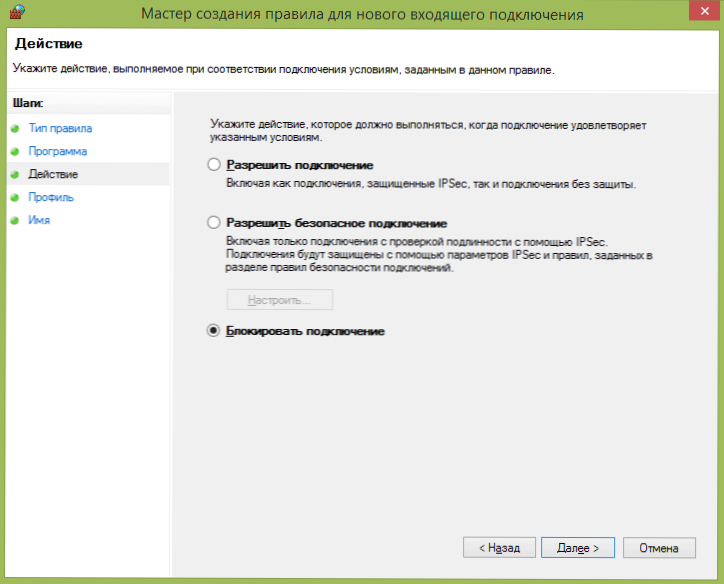
Der nächste Schritt muss angeben, ob die Verbindung zuzulassen, nur eine sichere Verbindung zuzulassen oder sie blockieren zu können.
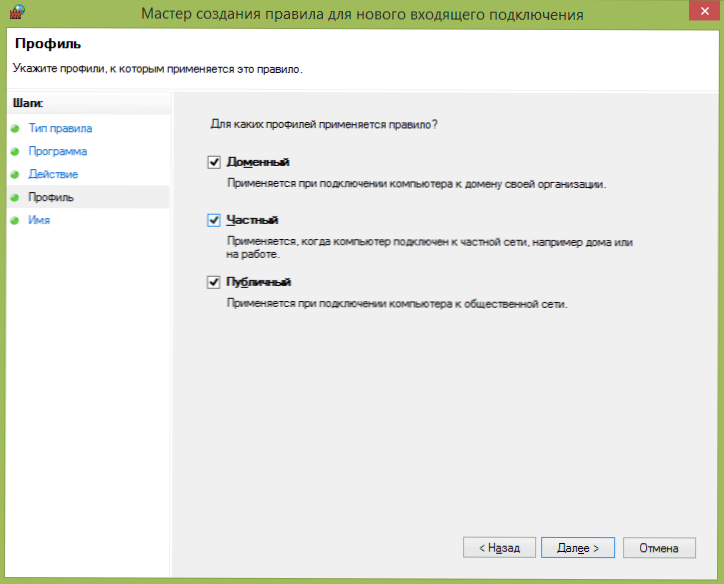
Der vorletzte Punkt - Geben Sie an, für welche der drei Netzwerkprofile diese Regel angewendet werden. Danach sollten Sie auch den Namen der Regel und ihre Beschreibung bei Bedarf festlegen und "Ready" drücken. Die Regeln treten unmittelbar nach der Erstellung in Kraft und erscheinen in der Liste. Wenn gewünscht, können Sie die erstellte Regel jederzeit löschen, ändern oder vorübergehend ausschalten.
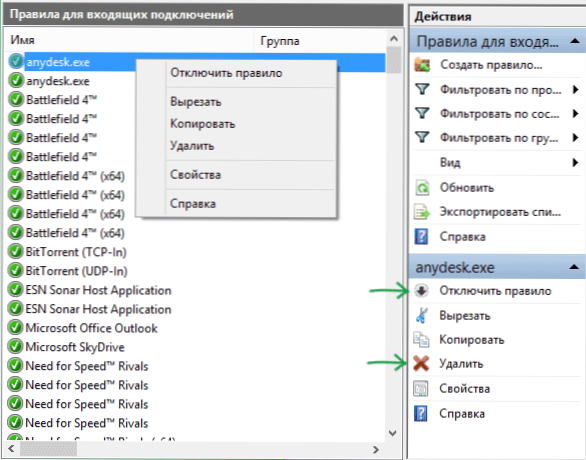
Für eine subtilere Zugriffsabstimmung können Sie benutzerdefinierte Regeln auswählen, die in den folgenden Fällen angewendet werden können (nur mehrere Beispiele):
- Es ist erforderlich, alle Programme zu verbieten, eine Verbindung zu einem bestimmten IP oder Port herzustellen und ein bestimmtes Protokoll zu verwenden.
- Es ist erforderlich, eine Liste von Adressen festzulegen, mit denen sie eine Verbindung herstellen darf, wobei der gesamte Rest verbietet.
- Konfigurieren Sie die Regeln für Windows Services.
Die Einstellung spezifischer Regeln erfolgt in fast gleicher Weise wie oben beschrieben und im Allgemeinen nicht besonders schwierig, obwohl es ein gewisses Verständnis dafür erfordert, was genau getan wird.
Mit Windows Firewall in erhöhter Sicherheit können Sie auch die mit der Authentifizierung im Zusammenhang mit der Authentifizierung verbundenen Verbindungssicherheitsregeln konfigurieren. Diese Möglichkeiten für den normalen Benutzer sind jedoch nicht erforderlich.
- « Reinigen eines Computers von Müll in sauberem Master für PC
- Windows 10 Technisches Vorschau Ladeflash -Laufwerk »

